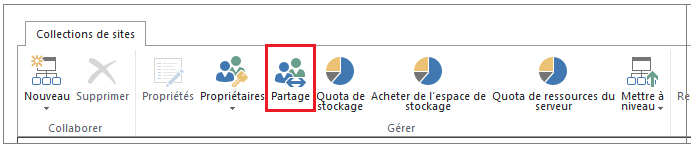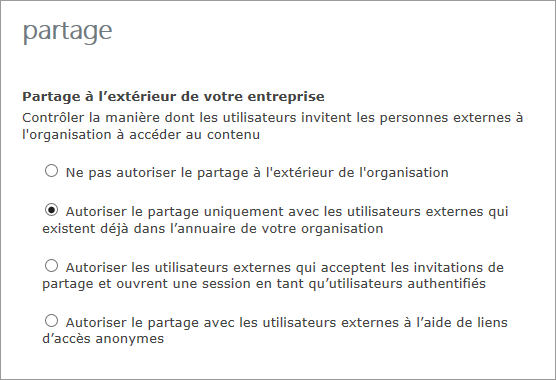Si vous travaillez avec des fournisseurs, des clients ou des clients en dehors de votre organization, vous souhaiterez peut-être leur donner accès à certaines zones de votre site ou à des documents spécifiques. Il existe de nombreux paramètres que vous pouvez utiliser lors du partage avec des utilisateurs externes. Dans cet article, nous nous concentrons sur la possibilité d’activer ou de désactiver le partage externe au niveau du site.
Important :
-
Pour activer ou désactiver le partage au niveau du site, l’administrateur SharePoint de votre organization doit d’abord activer l’intégralité du partage externe SharePoint tentant. Pour plus d’informations sur la gestion du partage externe au niveau du locataire, voir Activer ou désactiver le partage externe pour un environnement SharePoint (locataire) .
-
Vous devez être administrateur SharePoint pour configurer le partage externe pour des sites individuels dans le Centre d’administration SharePoint. Les propriétaires de site et les administrateurs de sitene sont pas autorisés à modifier les configurations de partage externe.
Activer ou désactiver le partage externe pour des sites individuels
Pour les sites SharePoint avec expérience moderne, découvrez comment activer ou désactiver le partage externe pour des sites individuels sur un site SharePoint moderne ici.
Remarque : Sachez que vous devez être administrateur SharePoint pour voir le Centre d’administration SharePoint et configurer le partage externe pour des sites individuels.
Pour les collections de sites SharePoint dans l’expérience classique, voici comment activer et désactiver le partage externe pour des collections de sites individuelles.
Remarque : Sachez que vous devez être administrateur SharePoint pour voir le Centre d’administration SharePoint et configurer le partage externe pour des collections de sites individuelles.
-
Dans le Centre d’administration SharePoint, sélectionnez Collections de sites.
-
Cochez la case en regard des collections de sites dont vous souhaitez activer ou désactiver les paramètres de partage.
-
Dans le ruban, cliquez sur Partage.
-
Effectuez l’une des opérations suivantes :
Quelle option sélectionner...
|
Sélectionnez cette option : |
Si vous souhaitez : |
|---|---|
|
N’autorisez pas le partage en dehors de votre organization |
Empêcher tous les utilisateurs de tous les sites de partager des sites ou du contenu sur des sites avec des utilisateurs externes.
|
|
Autoriser le partage uniquement avec les utilisateurs externes qui existent déjà dans l’annuaire de votre organization |
Autorisez le partage uniquement pour les utilisateurs externes avec lesquels vous partagez déjà.
|
|
Autoriser les utilisateurs externes qui acceptent les invitations de partage et se connectent en tant qu’utilisateurs authentifiés |
Demander aux utilisateurs externes qui ont reçu des invitations d’afficher des sites ou du contenu de se connecter avec un compte Microsoft avant de pouvoir accéder au contenu.
|
|
Autoriser les utilisateurs externes qui acceptent les invitations de partage et les liens invités |
Autoriser les utilisateurs du site à partager des sites avec des personnes qui se connectent en tant qu’utilisateurs authentifiés, mais vous souhaitez également autoriser les utilisateurs du site à partager des documents via l’utilisation de liens invités anonymes, qui n’exigent pas que les destinataires invités se connectent.
|
Remarque : Si vous modifiez les paramètres de partage externe pour la collection de sites Mon site, ces modifications s’appliquent également à tous les sites personnels existants ou nouvellement créés (anciennement appelés Mes sites).
Remarques :
-
Si le partage externe est désactivé pour l’ensemble de l’environnement SharePoint, vous ne pourrez pas l’activer pour des collections de sites spécifiques.
-
Les paramètres de partage externe pour les collections de sites individuelles ne peuvent pas être moins restrictifs que ce qui est autorisé pour l’ensemble de l’environnement SharePoint, mais ces paramètres peuvent être plus restrictifs. Par exemple, si le partage externe est activé pour l’ensemble de l’environnement SharePoint, mais qu’il est limité à autoriser uniquement les utilisateurs authentifiés, il s’agit du seul type de partage externe que vous pouvez autoriser dans une collection de sites spécifique. Si le partage externe via des liens invités anonymes et de connexion est autorisé pour l’ensemble de l’environnement SharePoint, vous pouvez choisir de désactiver entièrement le partage externe pour une collection de sites spécifique ou vous pouvez limiter le partage externe aux utilisateurs authentifiés (aucun lien invité).
-
Si le partage externe est désactivé globalement dans le centre de Administration SharePoint Online, les liens partagés cessent de fonctionner. Si la fonctionnalité est réactivée par la suite, ces liens sont de nouveau opérationnels. Il est également possible de désactiver des liens spécifiques qui ont été partagés si vous voulez révoquer l’accès à un document particulier de manière permanente.
-
Vous pouvez avoir du contenu de site partagé avec un groupe Office 365 qui a des membres invités, et les paramètres de groupe empêchent les membres invités d’accéder aux ressources du groupe. Dans ce cas, même si vous activez le partage externe pour le site, les invités du groupe peuvent ne pas être en mesure d’accéder au contenu du site. Pour activer ou désactiver Office 365'accès des membres invités du groupe, consultez Autoriser l’accès invité de personnes externes à Office 365 groupes.